時間を節約するために、アドレスバーのカスタムChrome検索を追加します
Google Chromeは、初期のバージョン以来、アドレスバーから検索したり、検索エンジンとそのキーワードをカスタマイズしたり、独自の検索を定義したりできる優れた機能を備えています。 この機能を使用すると、時間を大幅に節約し、毎日の検索関連のタスクを高速化できます。 この記事では、いくつかの一般的な例を使用して、GoogleChromeで独自の検索を定義して使用する方法を見ていきます。
広告
独自の検索エンジンキーワードを定義するには、Chromeブラウザを開き、アドレスバーに次のテキストを入力する必要があります。
chrome:// settings / searchEngines
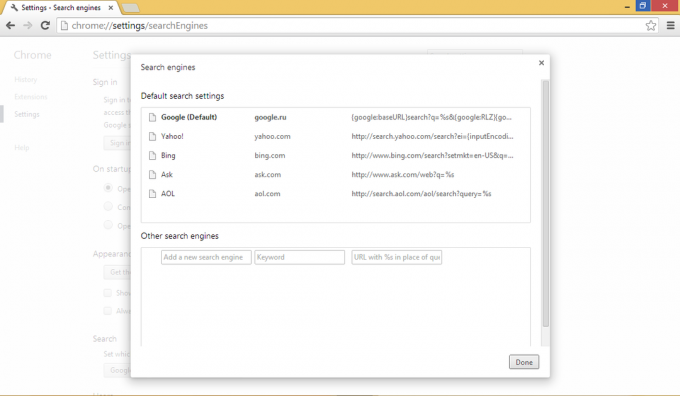
下 他の検索エンジン セクションでは、検索ボックスがあり、アドレスバーのショートカットを定義できるサードパーティのオンラインサービスを入力できます。 これは非常に便利で、多くの時間を節約できます。 たとえば、アドレスバーの内容を英語からイタリア語に直接翻訳するGoogle翻訳Webサービスを追加しましょう。
- 新しい検索エンジン名として「イタリア語翻訳」のテキストを入力します。 名前はわかりやすい名前にすることができます。
- 入力 'それ'ショートカットとして
- URLフィールドに次の行を入力します。
http://translate.google.ru/#en|it|%s

- [完了]をクリックします。
これから、 'と入力するとそれは何か'Google Crhomeのアドレスバーに、すでにイタリア語に翻訳されているテキストのページが開きます。
たとえば、次のように入力します。
パン
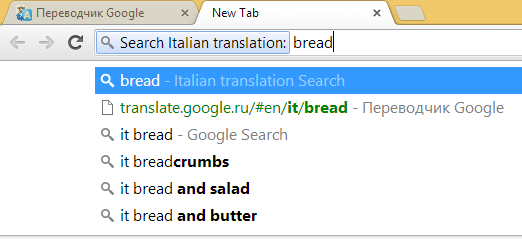
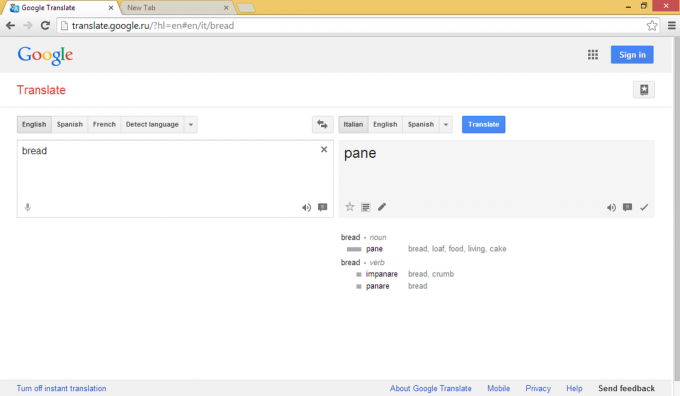
Chromeブラウザに追加できるその他の便利なエイリアス(名前、エイリアス、URL形式)は次のとおりです。
- ウィキペディア w http://en.wikipedia.org/wiki/Special: 検索? search =%s
- Google画像 img http://images.google.com/images? hl = en&source = imghp&q =%s&btnG = Search + Images&gbv = 2&aq = f&aqi =&aql =&oq =
- GooglePlayアプリ アプリ https://play.google.com/store/search? c = apps&q =%s
- ダックダックゴー ddg https://duckduckgo.com/?q=%s
それでおしまい! これで、いくつかのトピックに関するWikipediaの記事を開いたり、wと入力してアドレスバーから直接Google画像検索を使用していくつかの画像を表示したりできます。
